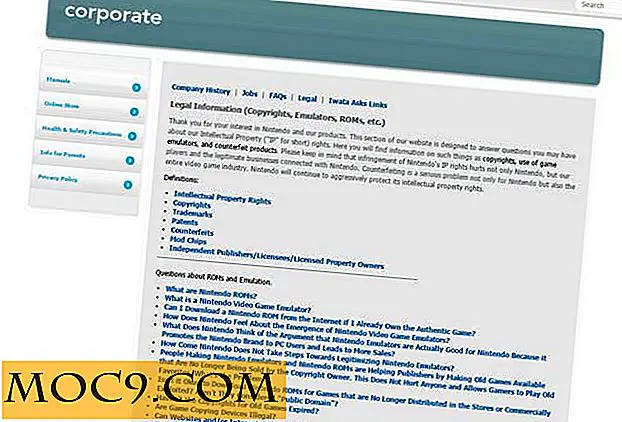כיצד ליצור מסנני דוא"ל עם
KMail הוא לקוח שולחני עשיר בתכונות עבור KDE המהווה חלק מחבילת Kontact של יישומי PIM (ניהול מידע אישי). בשבוע שעבר, עשינו את יצירת התבניות בדוא"ל ב- KMail, ובשבוע זה נמשיך בסדרה תוך התבוננות במערכת הסינון המתוחכמת של KMail.
מסנן דוא"ל מאפשר לך לסווג הודעות דוא"ל נכנסות על סמך שפע של קריטריונים ולאחר מכן להקצות להם תכונות, להעביר אותם או אפילו להשיב להם על סמך מאפיינים אלה. KMail מספק הרבה אפשרויות, מה שהופך אותו קל wade דרך אפילו כמויות גדולות של הודעות נכנסות.
הגדרת מסננים ב KMail הוא יחסית כאבים, וכאשר אתה עובר את הדוגמאות המהירות שלנו, אתה תהיה גם על הדרך שלך אל תיבת הדואר הנקי והיעיל ביותר בבית או במשרד. בדוגמה זו, נספר ל- KMail שייקח את כל הודעות האימייל שנשלחו לכתובת maketecheasier.com ויעביר אותן באופן אוטומטי לתיקיה מיוחדת בתוך תיבת הדואר הנכנס. בדרך זו, כל הודעות דוא"ל MakeTechEasier תהיה תיקייה מיוחדת משלהם.
כדי ליצור מסנן דואר אלקטרוני חדש, הפעל את KMail או Kontact ופעל לפי ההנחיות הבאות:

1. לחץ על "הגדרות" בתפריט העליון.
2. לחץ על "קביעת מסננים"
(תיבת הדו-שיח של התצורה תופיע)
3. לחץ על "שינוי שם" כדי לשנות את השם של מסנן ברירת המחדל.
4. בחר "התאם את כל הפעולות הבאות" או "..." כל אחת מהפעולות הבאות ". הראשון יבדוק את ההודעה עבור כל כלל. השני ימשיך גם אם הוא מוצא רק אחד הכללים.
מתחת לקריטריון "התאמה" תראה שלוש עמודות של תפריטים נפתחים. באופן תיאורטי אין גבול למספר השורות שניתן להוסיף על ידי לחיצה על כפתור "עוד", אך לעת עתה, אנו נפעל רק בשורה אחת.
העמודה הראשונה מספרת ל- KMail איזה שדה לחלץ נתונים (כלומר, נושא, לגוף ההודעה), ובדוגמה זו בחר "אל". העמודה השנייה מספרת איך לפרש מה הנתונים שהיא מוצאת (כלומר מכיל, אינו מכיל, הוא בקטגוריה). להשאיר את זה על "מכיל" לעת עתה. העמודה הסופית היא המקום שבו תזין את המילים, המספרים ו / או התווים בפועל שברצונך שהמסנן ימצא. במקרה זה, זה יהיה כתובת הדוא"ל שלי: "tavis", את "ב" הירשם, "ו maketecheasier.com".
בתיבה של הקבוצה התחתונה, אתה אמור לראות "פעולות סינון", אשר קובע מה המסנן יעשה עם ההודעה לאחר שזה הגיע למסקנה כי היא תואמת את הקריטריונים. בין האפשרויות הן מעבר לתיקייה, סמן כמו, ו העבר אל. בדוגמה זו, בחר "העבר לתיקייה". בעמודה השנייה, לחץ על לחצן העיון עם סמל התיקיה שמשמאל לה ובחר את תיבת הדואר הנכנס. לאחר מכן, לחץ על "תיקיית משנה חדשה", וקרא לה MakeTechEasier.

בחלק העליון, לחץ על הכרטיסייה "מתקדם". כאן תוכל להחליט אם ברצונך שהמסנן יחול רק על חשבונות מסוימים. ניתן גם להחיל את המסנן על הודעות שנשלחו, אם כי הגדרה זו מושבתת כברירת מחדל. "הוסף מסנן זה לתפריט החל מסנן" הוא תכונה חשובה מאוד. מה שהיא עושה זה מאפשר לך להקים רטרואקטיבית סינון. נניח שכבר קיבלת 500 הודעות דוא"ל מ- MakeTechEasier. פעולה זו תאפשר לך להחיל את המסנן החדש על תיבת הדואר הנכנס שלך. זה יהיה לסרוק את תיבת הדואר הנכנס ולהעביר את כל הודעות דוא"ל התואמות את הקריטריונים לתוך התיקיה החדשה שלך. לאחר שתסיים להגדיר את המסנן, לחץ על "אישור". המסנן החדש יתחיל לפעול באופן מיידי על כל הודעה נכנסת חדשה. אם תרצה להוסיף מסננים חדשים, לחץ על הלחצן "מסנן חדש" בפינה השמאלית התחתונה של מסך ההגדרות.

עם מערכת סינון של KMail, האפשרויות הן רבות, והם יכולים אפילו להיות מורכבים למדי. המערכת מאפשרת ביטויים רגולריים, נתונים מספריים, סינון דואר זבל ועוד. יש גם אין מגבלה אמיתית למספר מסננים אתה יכול, מה שהופך אותו לא רק קל לשימוש, אלא גם חזק מאוד. בפעם הבאה שתקבל את הידיעון מהארגון המקצועי ותשקול לגרור אותו לתיקיה, שקול ליצור מסנן כך שבפעם הבאה הוא כבר יהיה שם. ישנם סוגים רבים אחרים של מסננים. לבדוק אותם, הניסוי ולשפר את הפרודוקטיביות.

![כיצד לעבור למצב שולחן העבודה עבור הדפדפן שלך ב- Honeycomb Tablet [Android]](http://moc9.com/img/browser-default-settings.jpg)
![להיות הורים של נתונים עם זה חיוני נתונים Mastery Bundle [MTE עסקאות]](http://moc9.com/img/mtedeals-120315-projects-mongodb.jpg)


![רשימה נהדרת של יישומונים אנדרואיד עבור Tweaking וניטור הגדרות המכשיר שלך [חלק 1]](http://moc9.com/img/widget-add.jpg)